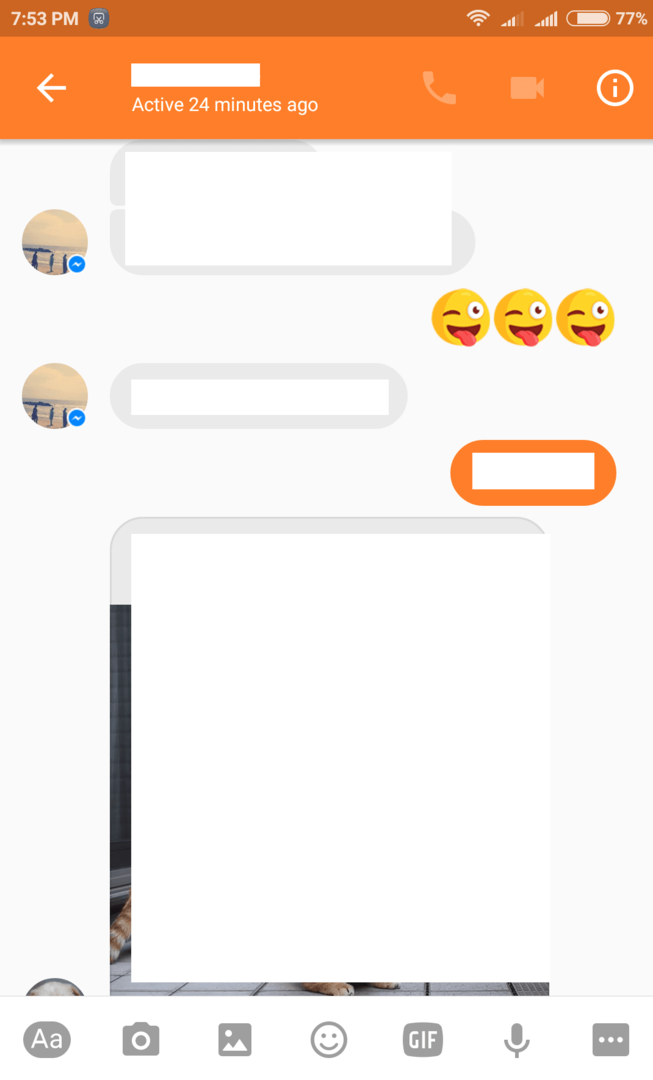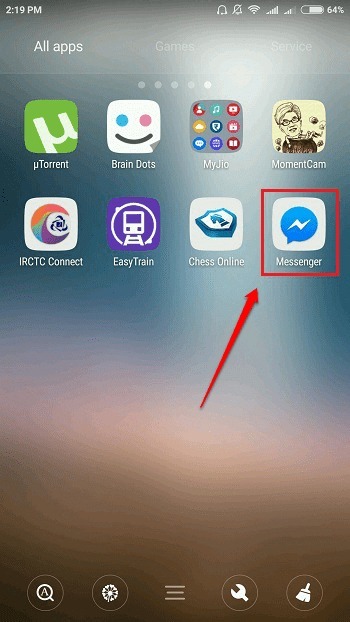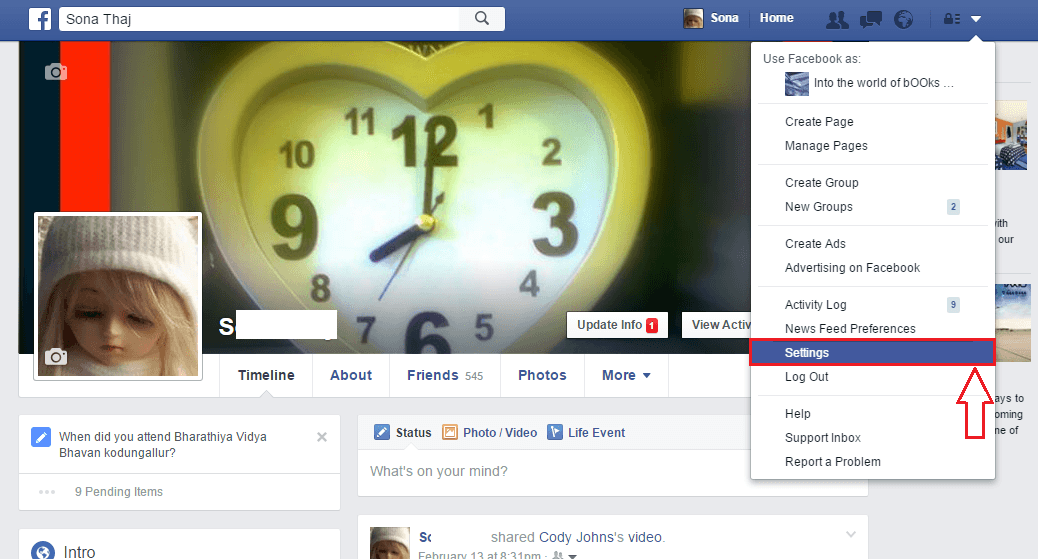Oleh Penulis Teknisi
Cara Menyesuaikan Windows Obrolan Individual Di Facebook Messenger: - Saya harus mengakui itu Facebook Messenger adalah kembali dengan bang. Ada banyak fitur super keren baru seperti permainan tersembunyi, kustomisasi jendela obrolan individu, dll dalam versi baru Facebook Messenger. Selami artikel untuk mempelajari semua tentang cara menyesuaikan jendela obrolan individual di. Anda Facebook Messenger.
Catatan: Pastikan Anda memiliki versi terbaru dari Facebook Messenger terpasang di perangkat Anda.
LANGKAH 1
- Buka jendela obrolan teman yang ingin Anda sesuaikan Facebook Messenger. Klik pada Info ikon yang terletak di sudut kanan atas jendela.

LANGKAH 2
- Di sini Anda dapat mengedit detailnya. Untuk menonaktifkan percakapan yang dipilih, klik pada Pemberitahuan pilihan.

LANGKAH 3
- Pilih periode waktu yang Anda inginkan untuk menonaktifkan percakapan. Memukul Baik tombol setelah Anda selesai.

LANGKAH 4
- Sekarang jika Anda ingin mengubah warna percakapan yang dipilih ke warna lain selain warna aplikasi default, klik pada Warna pilihan.

LANGKAH 5
- Pilih warna yang ingin Anda terapkan ke obrolan Anda hanya dengan mengkliknya.

LANGKAH 6
- Sekarang Anda dapat melihat bahwa percakapan yang dipilih saja diubah menjadi warna yang dipilih.

LANGKAH 7
- Jika Anda tidak suka mengobrol dengan teman Anda dengan pejabat mereka Facebook nama, Anda dapat mengatur nama panggilan untuk mereka untuk percakapan obrolan ini. Anda bahkan dapat mengatur nama panggilan untuk diri sendiri. Untuk itu, pilih Nama panggilan pilihan.

LANGKAH 8
- Klik pada Setel nama panggilan pilihan.

LANGKAH 9
- Berikan nama panggilan pilihan Anda dan tekan SET tombol.
![9set]](/f/08b15773a477ff5645d773b0081b43cd.png)
LANGKAH 10
- Sekarang jika Anda memeriksa, Anda dapat melihat bahwa teman Anda resmi Facebook nama diubah menjadi nama panggilan yang telah Anda tetapkan. Ini akan terlihat oleh teman Anda juga.

LANGKAH 11
- Ada pilihan lain seperti Emoji (Dengan menggunakan mana Anda dapat mengatur emoji untuk percakapan obrolan yang dipilih), Panggilan suara pilihan, Panggilan video pilihan dll. Anda dapat melihat Facebook profil teman Anda di browser dengan mengklik Tampilkan profil pilihan.

Cobalah kiat penyesuaian baru hari ini sendiri. Semoga Anda menemukan artikel yang bermanfaat. Silakan tinggalkan komentar jika Anda memiliki keraguan. Nantikan lebih banyak trik, tip, dan peretasan.